电脑因内存占用卡顿如何处理?内存不足导致的卡顿怎么解决?
6
2025-03-26
当你的电脑在使用过程中突然出现闪屏,这很可能预示着你的电脑内存可能存在问题。内存,或称作RAM(随机存取存储器),是电脑硬件中非常关键的一个部分,它负责临时存储操作系统、应用程序以及当前正在处理的数据。内存不足时,电脑可能会出现运行缓慢、程序崩溃甚至闪屏等问题。如何解决电脑内存不足导致的闪屏问题呢?下面将详细为您介绍。
在讨论解决方案之前,我们先来识别一下电脑内存不足时可能出现的一些常见症状:
电脑运行缓慢:打开程序或文件时反应迟钝,多任务处理能力下降。
程序崩溃:经常出现应用程序意外关闭的情况。
系统错误提示:如“内存不足”或“虚拟内存不足”的错误提示。
闪屏或图像显示异常:尤其在运行内存需求较高的程序时,显示器可能无法正常显示图像。
启动和关机困难:系统启动和关机的时间异常延长。

在考虑是否需要更换内存条之前,首先要检查当前电脑的内存使用情况。你可以通过以下步骤来查看:
1.任务管理器:在Windows系统中,按下`Ctrl+Shift+Esc`打开任务管理器,切换到“性能”标签,查看内存使用情况。
2.系统信息:在任务管理器中也可以看到已安装的内存大小和可用内存。
3.专业工具:使用如Speccy这样的系统信息查看工具,可以获得更为详细的内存使用报告。
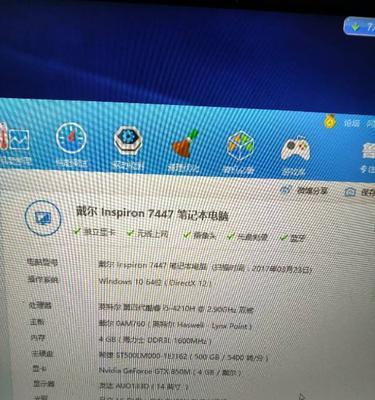
在确定了内存不足的问题后,你可以先尝试以下方法来清理内存,优化电脑性能:
关闭不必要的程序:运行任务管理器,结束那些不必要的后台运行程序。
增加虚拟内存:在系统属性中调整虚拟内存设置,让系统使用硬盘空间来补充内存。
清理启动项:使用系统配置工具(msconfig)来管理启动程序,减少开机时的内存负载。
磁盘清理:运行磁盘清理工具删除临时文件和系统垃圾。

如果上述方法不能有效解决问题,或者电脑的内存已经接近或达到了最大容量,那么你可能需要考虑更换或增加内存条。
1.如何选择合适的内存条
确认兼容性:检查你的主板支持哪种类型的内存(DDR3、DDR4等)以及最大内存容量。
内存大小:根据你的使用需求决定内存大小。一般情况下,增加到8GB或16GB是比较常见的选择。
内存速度:选择与现有内存速度相匹配的条子,以保持系统稳定。
2.更换或增加内存条的步骤
断电并关闭电脑:确保安全,断开电源并拔掉所有外接设备。
打开机箱:按照你的机箱类型打开电脑机箱。
安装内存条:将内存条安装到主板的内存插槽中,确保插槽两边的卡扣锁定内存条。
重新启动电脑:完成安装后,启动电脑并进入BIOS设置检查内存是否被正确识别。
电脑内存不足导致的闪屏问题需要通过正确的方法来诊断和解决。使用系统工具检查当前内存的使用情况,并尝试清理内存和优化系统性能。如果这些方法无法解决问题,那么更换或增加内存条可能是必要的选择。在购买和安装内存条时,一定要确保兼容性,并按照正确的步骤进行操作,以免对电脑硬件造成损害。通过以上步骤,你可以有效解决电脑内存不足导致的问题,并提升电脑的整体运行效率。
版权声明:本文内容由互联网用户自发贡献,该文观点仅代表作者本人。本站仅提供信息存储空间服务,不拥有所有权,不承担相关法律责任。如发现本站有涉嫌抄袭侵权/违法违规的内容, 请发送邮件至 3561739510@qq.com 举报,一经查实,本站将立刻删除。